Selamat datang kembali untuk pengunjung mediatkj.com, kali ini kami akan menjelas panduan / tutorial cara membuat daftar isi, daftar gambar dan daftar tabel dengan mudah pada microsoft office word. Mungkin saja artikel ini akan bermanfaat bagi teman-teman yang sedang membuat laporan PKL, laporan Skripsi ataupun laporan TA. Mungkin saja teman-teman disini kebingungan bagaimana cara mudah untuk membuat daftar isi, daftar gambar dan daftar tabel dengan mudah tanpa ribet untuk laporan teman-teman disini. Jangan khawatir, karena jika teman-teman membaca artikel ini artinya teman-teman menemukan solusi yang tepat. Disini kami menggunakan microsoft office word 2013, namun meskipun berbeda versi, kami rasa untuk alurnya tidak akan jauh berbeda, pasti hampir sama.
1. Cara Mudah Membuat Daftar Isi Menggunakan Microsoft Office Word
Langkah pertama, teman-teman pasti menuliskan judul utama pada setiap bab. Jika teman-teman sudah menuliskan judul utama nya pada bab tersebut selanjutnya arahkan kursor ke judul tersebut, lalu pilih tab menu References -> Add Text -> Level 1
Disana terdapat beberapa level, maksud dari level tersebut seperti misalkan dalam BAB I maka judul BAB I tersebutlah yang termasuk kedalam level 1, dan biasanya setelah BAB I akan ada point (Sub Bab) seperti Point 1.1. atau A nah maka point tersebut termasuk kedalam level 2, dan seterusnya seperti itu. Selanjutnya untuk setiap judul baru pada BAB selanjutnya (Bab II, Bab III dan seterusnya) pastikan pilih Add Text dengan level 1
Bagaimana? apakah sampai sana sudah paham? semoga saja para pengunjung yang membaca memahaminya, kalau memang sudah paham kita lanjut ke step berikutnya.
Setelah semua point-point penting nya sudah di tambahkan ke Add Text maka yang perlu kita lakukan selanjutnya adalah tinggal membuat daftar isi nya, tentunya teman-teman sudah menyiapkan halaman untuk daftar isi kan? jika belum silahkan siapkan halaman kosong untuk halaman daftar isi nya. Setelah itu masuk ke menu References -> Table Of Contents -> Auotomatic Table 2
Setelah memilih Automatic Table 2 maka akan tampil daftar isi seperti pada gambar berikutBagaimana? apakah sampai sana sudah paham? semoga saja para pengunjung yang membaca memahaminya, kalau memang sudah paham kita lanjut ke step berikutnya.
Setelah semua point-point penting nya sudah di tambahkan ke Add Text maka yang perlu kita lakukan selanjutnya adalah tinggal membuat daftar isi nya, tentunya teman-teman sudah menyiapkan halaman untuk daftar isi kan? jika belum silahkan siapkan halaman kosong untuk halaman daftar isi nya. Setelah itu masuk ke menu References -> Table Of Contents -> Auotomatic Table 2
 |
| Membuat daftar isi secara otomatis |
 |
| Hasil daftar isi yang sudah dibuat |
Bagaimana? Mudahkan? jika ada beberapa point yang terlewat (belum di masukan ke Add Text) teman-teman bisa menambah ke Add Text lalu tentukan level nya sesuai dengan point tersebut. Setelah itu klik menu References -> Update Table -> Update Entire Table -> Ok. Maka secara automatis daftar isi akan diupdate sesuai dengan apa yang teman-teman ubah.
Seperti itulah langkah-langkah membuat daftar isi dengan mudah di microsoft office word semoga artikel ini memberikan manfaat kepada penungjung mediatkj.com yang membaca artikel ini. Terima Kasih.


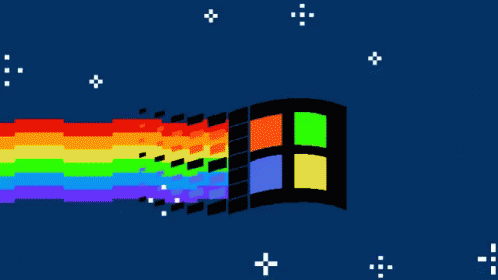
1 Comments:
Ciamis Black Hat: Cara Mudah Membuat Sistematika Laporan Dengan Microsoft Office Word (Part 1) >>>>> Download Now
>>>>> Download Full
Ciamis Black Hat: Cara Mudah Membuat Sistematika Laporan Dengan Microsoft Office Word (Part 1) >>>>> Download LINK
>>>>> Download Now
Ciamis Black Hat: Cara Mudah Membuat Sistematika Laporan Dengan Microsoft Office Word (Part 1) >>>>> Download Full
>>>>> Download LINK IT
Post a Comment